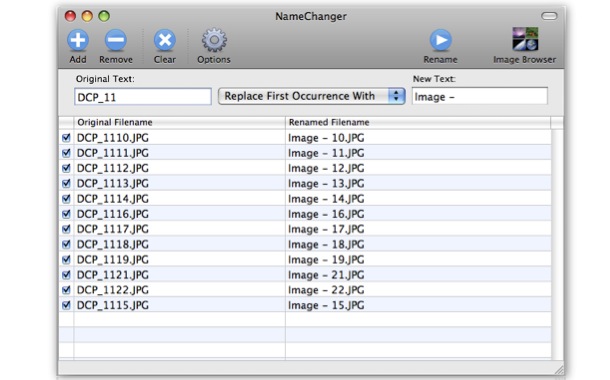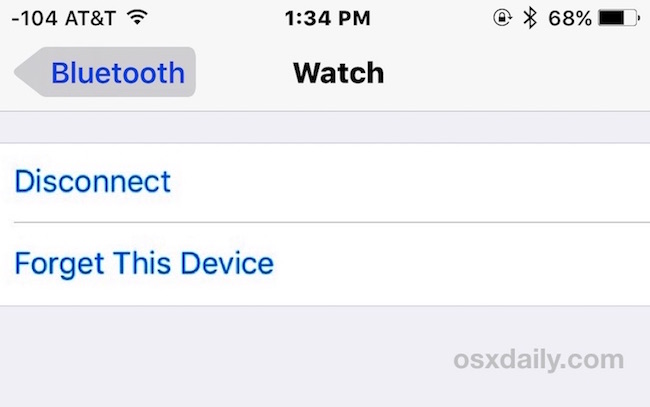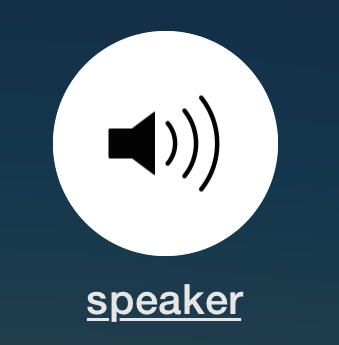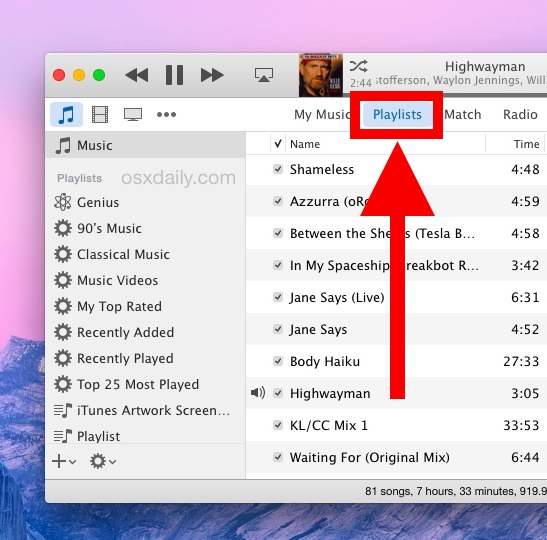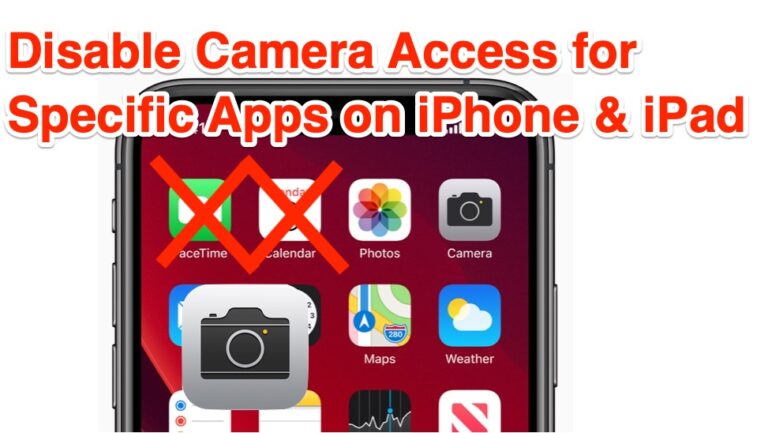Как сделать Microsoft Edge веб-браузером Mac по умолчанию
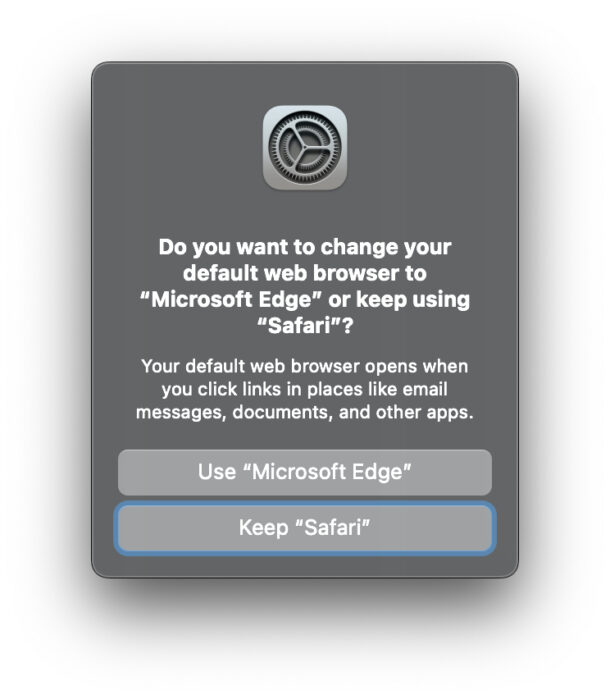
Microsoft Edge — отличная альтернатива веб-браузеру, доступная для MacOS, iPhone, iPad и, конечно, для Windows, а также для Android. Он не только быстрый и предлагает бесплатный доступ к ChatGPT 4, но и если вы регулярно используете разные вычислительные платформы, вы оцените возможность синхронизировать данные браузера на всех ваших устройствах, будь то другой Mac, ПК с Windows, iPhone, Android. или iPad.
Если вы являетесь поклонником Microsoft Edge для Mac, возможно, вы захотите сделать его веб-браузером по умолчанию. Хотя вы можете изменить веб-браузер по умолчанию через настройки системы, Microsoft Edge предлагает более прямой способ стать вашим новым браузером по умолчанию, когда вы нажимаете ссылки из любого другого места на Mac.
Как установить Microsoft Edge в качестве веб-браузера по умолчанию на Mac
Если вы никогда раньше не использовали Microsoft Edge, при первом запуске вам также может быть предложено сделать приложение браузером по умолчанию, но многие люди игнорируют это. Вот как это установить непосредственно в Edge:
- Откройте Microsoft Edge на Mac (вы можете Возьмите это бесплатно от Microsoft, если интересно)
- Перейдите по этому URL-адресу в Microsoft Edge:
- Нажмите кнопку «Сделать по умолчанию».
- Подтвердите, что вы хотите установить Microsoft Edge в качестве веб-браузера по умолчанию на Mac.
Программы для Windows, мобильные приложения, игры - ВСЁ БЕСПЛАТНО, в нашем закрытом телеграмм канале - Подписывайтесь:)
edge://settings/defaultBrowser
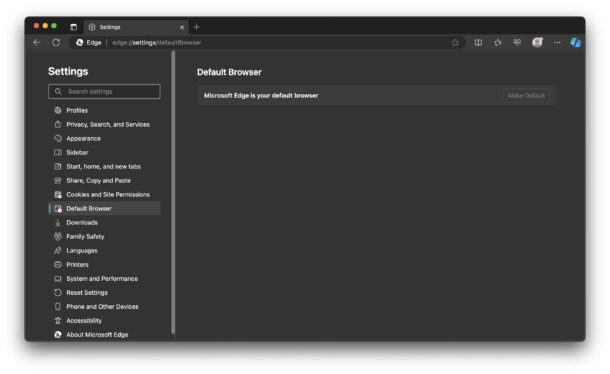
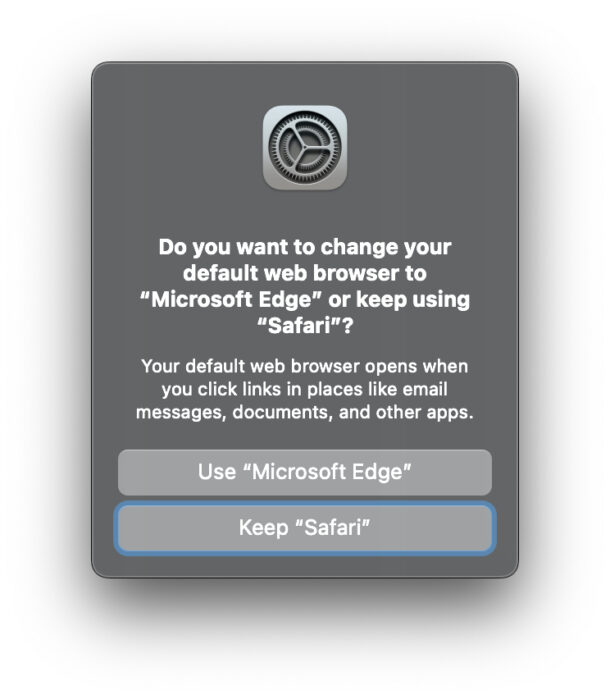
Теперь любая будущая ссылка, нажатая в любом другом приложении на Mac, по умолчанию будет открываться в Microsoft Edge.
Если вы делаете это на своем Mac, вы также можете изменить браузер по умолчанию на своем iPhone или iPad на Microsoft Edge.
Установка Microsoft Edge в качестве веб-браузера по умолчанию на Mac через настройки системы
Вы также можете установить Microsoft Edge в качестве веб-браузера по умолчанию через приложение «Системные настройки» на Mac, но этот параметр расположен в странном месте, которого вы, возможно, не ожидаете; настройки «Рабочий стол и док-станция» в разделе «Виджеты».
Если вы хотите пойти по этому пути, перейдите в меню Apple > Системные настройки > Рабочий стол и док-станция > прокрутите вниз до пункта «Виджеты» и посмотрите в нижней части этого раздела, чтобы найти область настроек для изменения веб-браузера по умолчанию в MacOS.
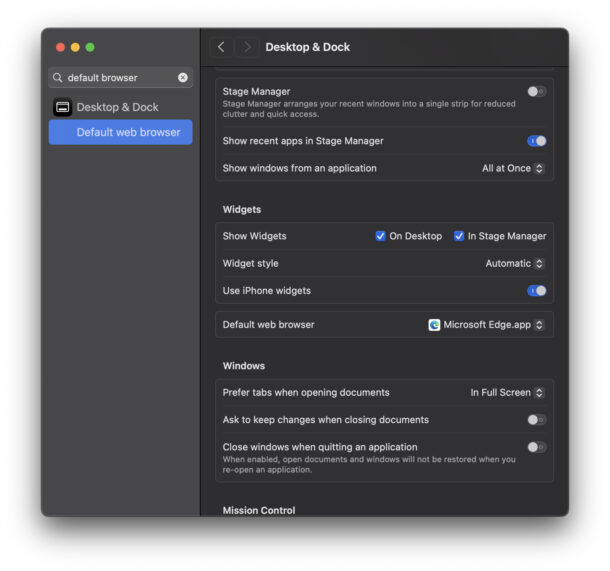
Microsoft Edge быстро развивается, получает множество функций искусственного интеллекта и бесплатное использование GPT 4, и легко представить, что такие браузеры, как Safari и Chrome, со временем перейдут на аналогичные возможности, они слишком полезны, чтобы их игнорировать. От автоматического завершения предложений до ответов на вопросы и организации вкладок — функции искусственного интеллекта в Edge упрощают просмотр веб-страниц для многих пользователей.
Программы для Windows, мобильные приложения, игры - ВСЁ БЕСПЛАТНО, в нашем закрытом телеграмм канале - Подписывайтесь:)